Ritorniamo a parlare di windows 10 , oggi vedremo come velocizzare il sistema operativo andando a disabilitare tutti quei servizi inutili , che possiamo fare a meno e che molto spesso non fanno altro che rallentare il sistema operatativo.
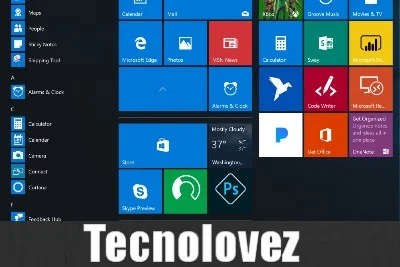
Con pochi e semplici passaggi riuscirete a velocizzare il vostro PC , la procedura è davvero semplice tutto quello che dovete fare è seguire i passi elencati nella guida sottostante
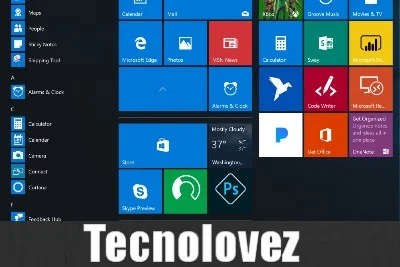
Con pochi e semplici passaggi riuscirete a velocizzare il vostro PC , la procedura è davvero semplice tutto quello che dovete fare è seguire i passi elencati nella guida sottostante
Ecco come disabilitare servizi inutili e velocizzare il PC
Aprire il box di ricerca di Windows 10 (in basso a sinistra vicino al pulsante Windows) e digitate “SERVICES.MSC” e date un invio. Aspettate che si apra la pagina e disattiva i seguenti servizi facendo un doppio click su di esso, oppure click con il destro del mouse e poi seleziona Arresta.
Servizio router AllJoyn
Servizio di crittografia unità BitLocker
Servizi di crittografia
Fax
Server
Workstation
Auto Connection Manager di Accesso remoto
Servizio Arresto guest Hyper-V
Connection Manager di Accesso remoto
Servizio Demo negozio
Servizio Virtualizzazione Desktop remoto Hyper-V
Telefonia
Servizi Desktop remoto
Interfaccia servizio guest Hyper-V
Servizio Heartbeat Hyper-V
Configurazione Desktop remoto
Servizio Scambio di dati Hyper-V
Criterio rimozione smart card
Servizio Sincronizzazione ora Hyper-V
Servizio sessione macchina virtuale Hyper-V
Richiedente Copia Shadow del volume Hyper-V
Effetti grafici da disattivare su Windows 10 per velocizzare il PC
Per disattivare gli effetti grafici, dovete aprire il box di ricerca di Windows 10 (in basso a sinistra vicino al pulsante Windows) e digitate “Impostazioni di sistema avanzate“. Selezionate la scheda Avanzate e selezionare il tasto Impostazioni nella seziona Prestazioni e nella scheda Effettivi visivi e poi Personalizzate potete disattivare le seguenti voci:
Anima le finestre quando vengono ingrandite o ridotte ad icona
Apri caselle combinate con effetto scorrimento
Controlli ed elementi animati delle finestre
Mostra ombreggiatura delle finestre
Utilizza ombreggiatura per le etichette delle icone sul Desktop